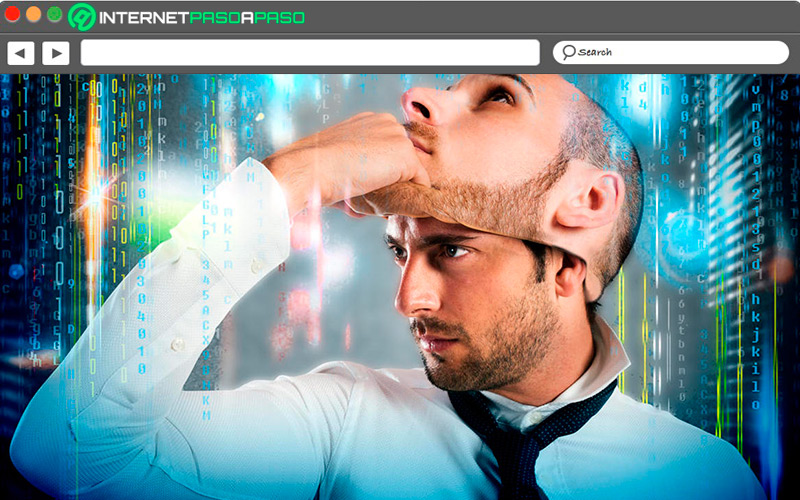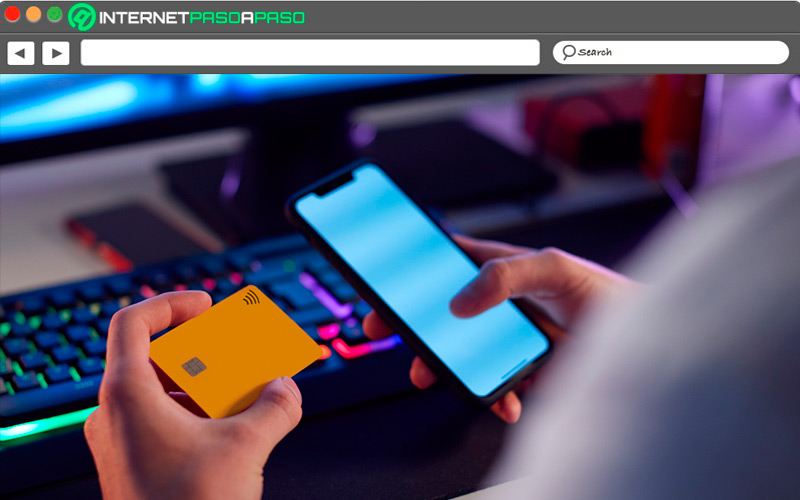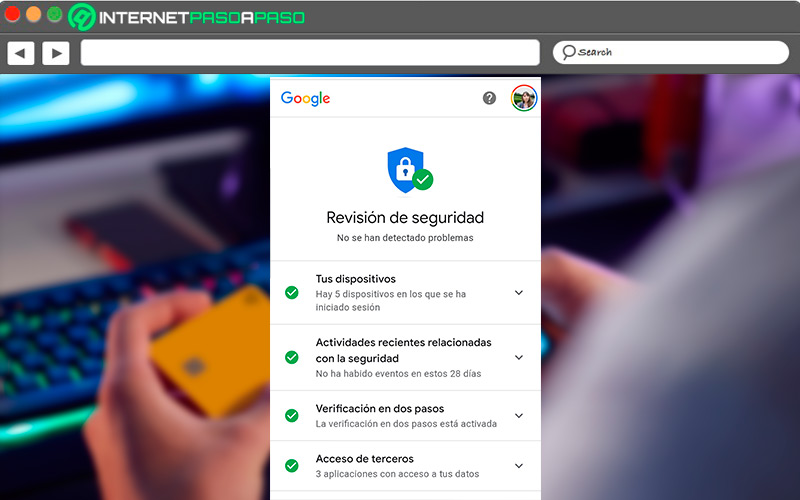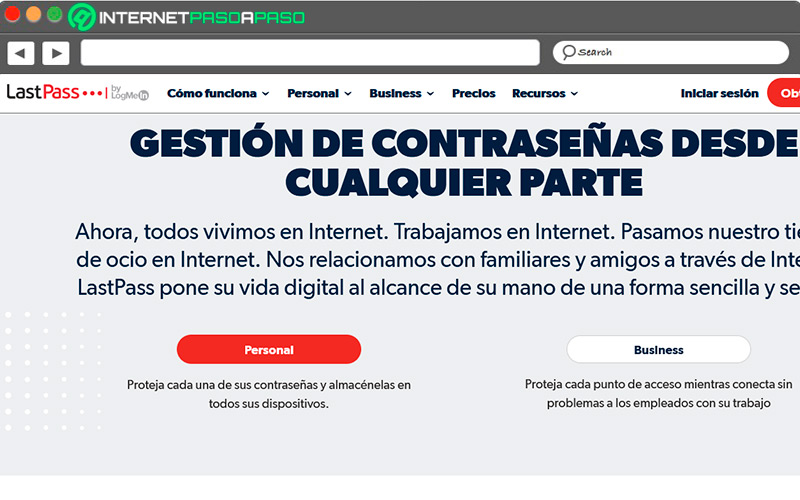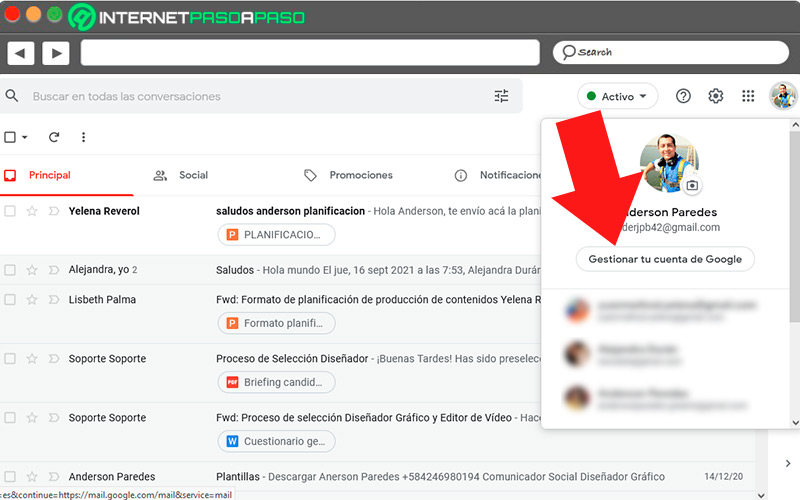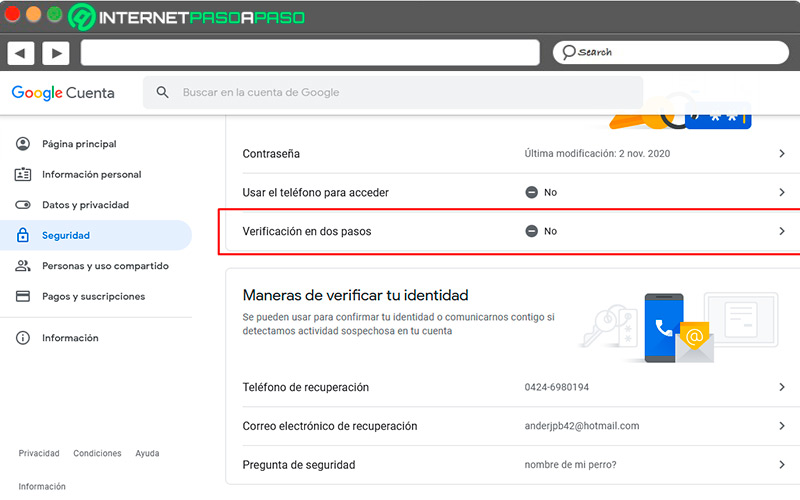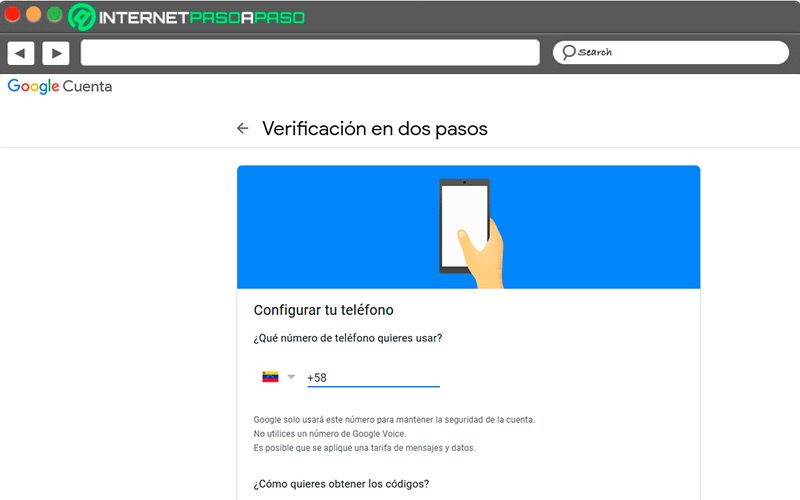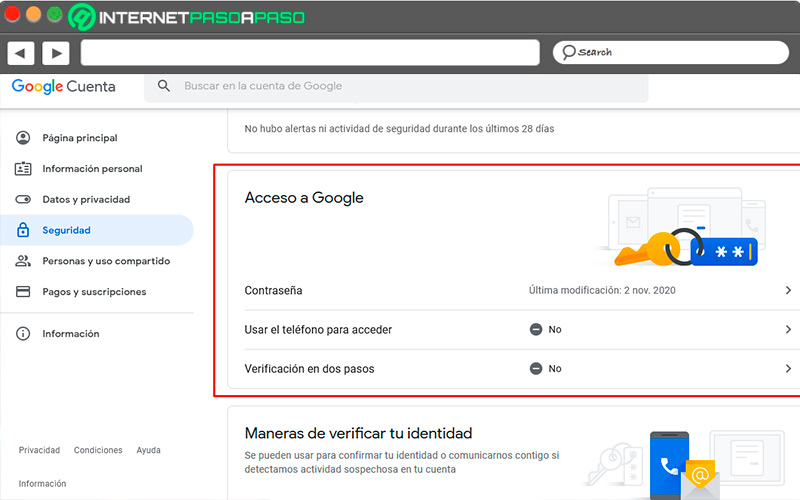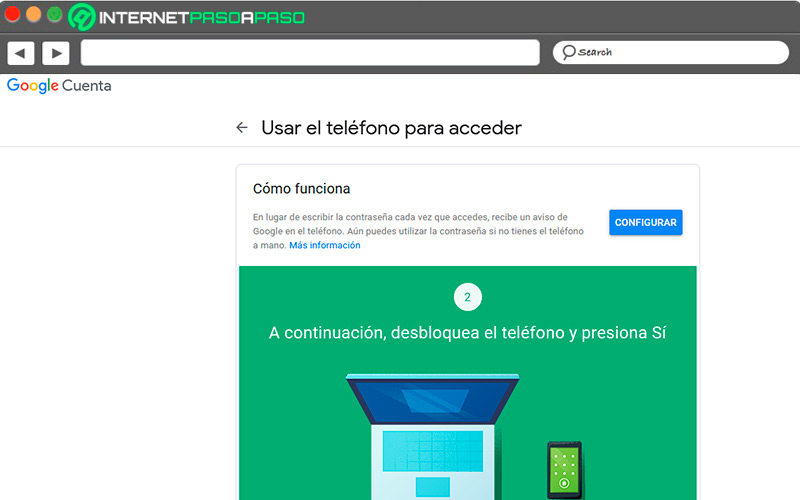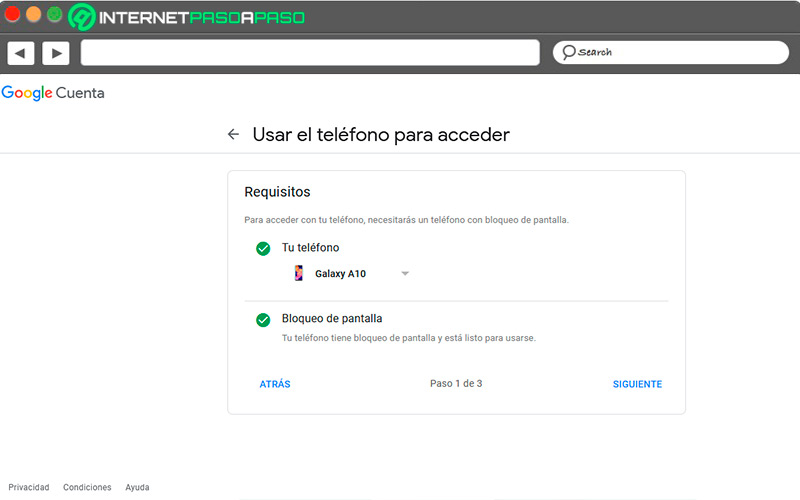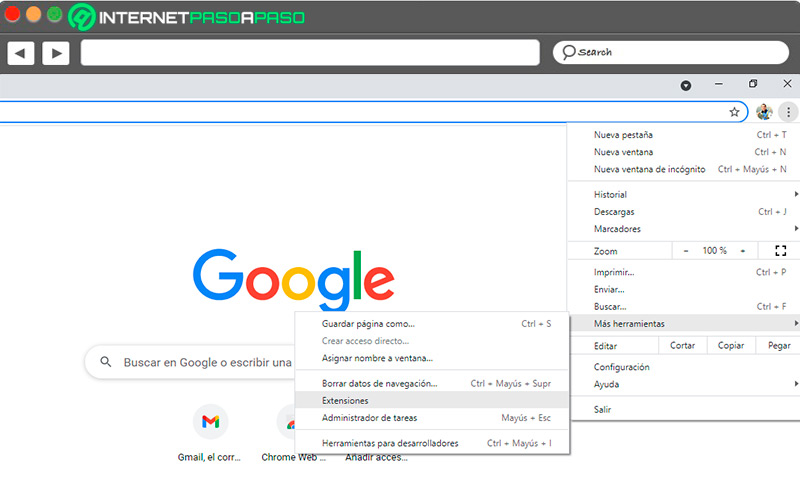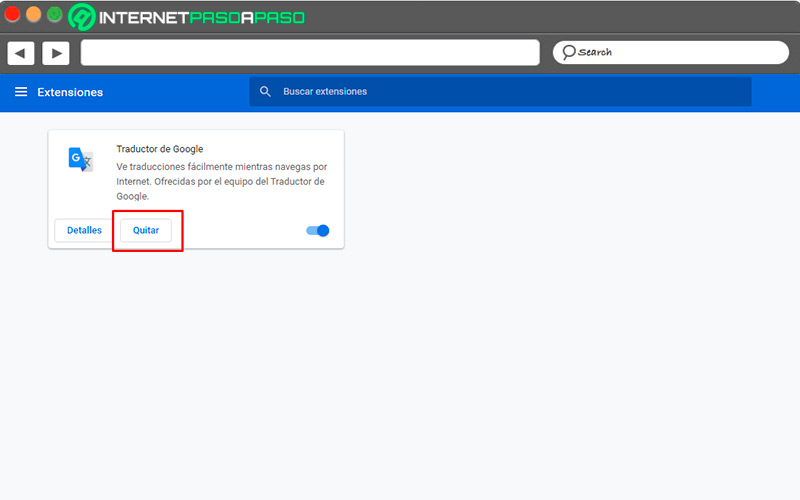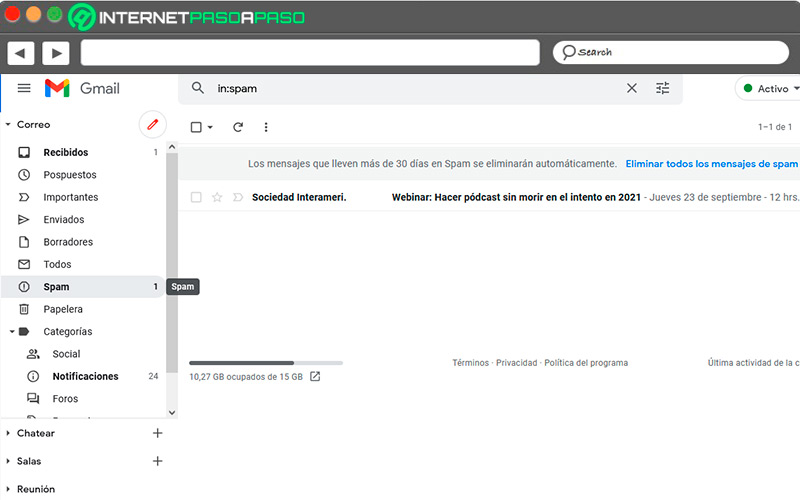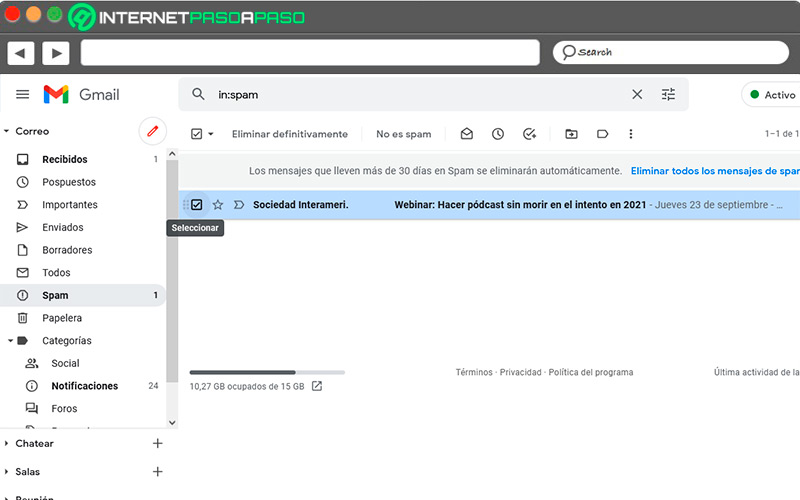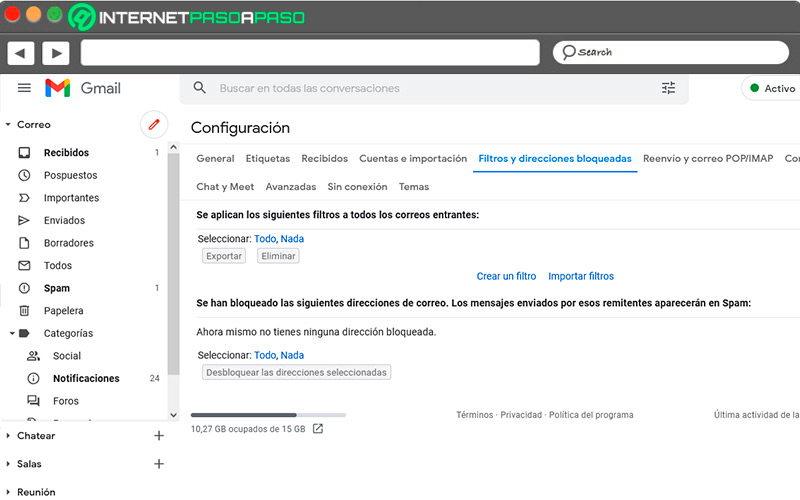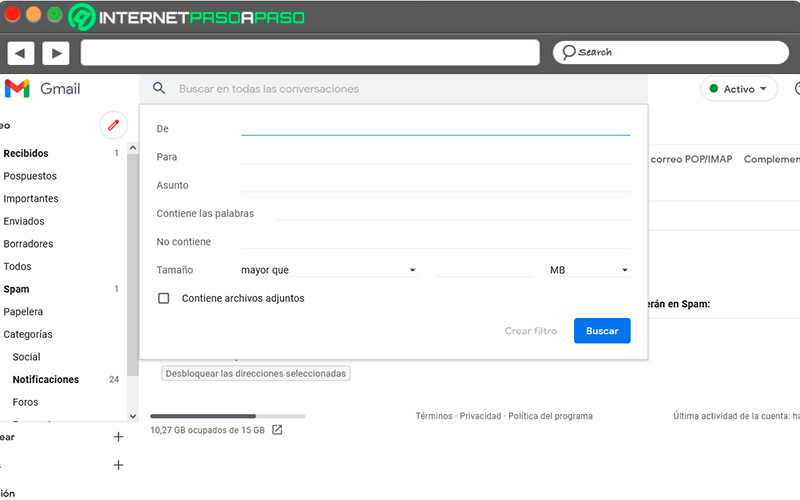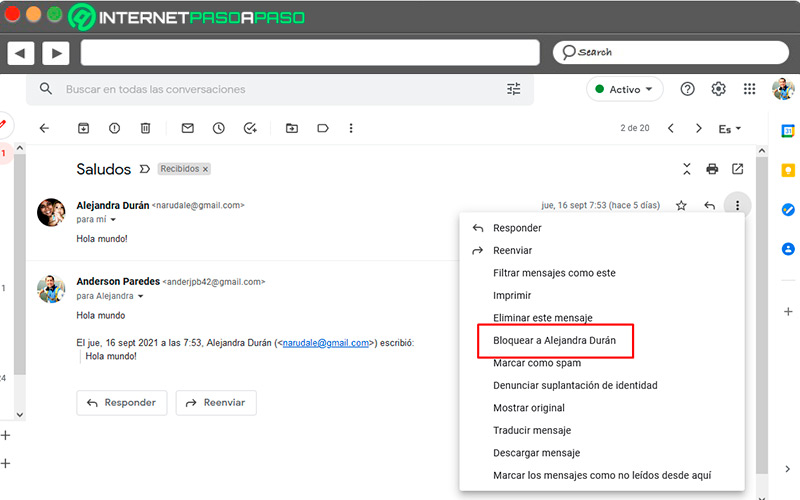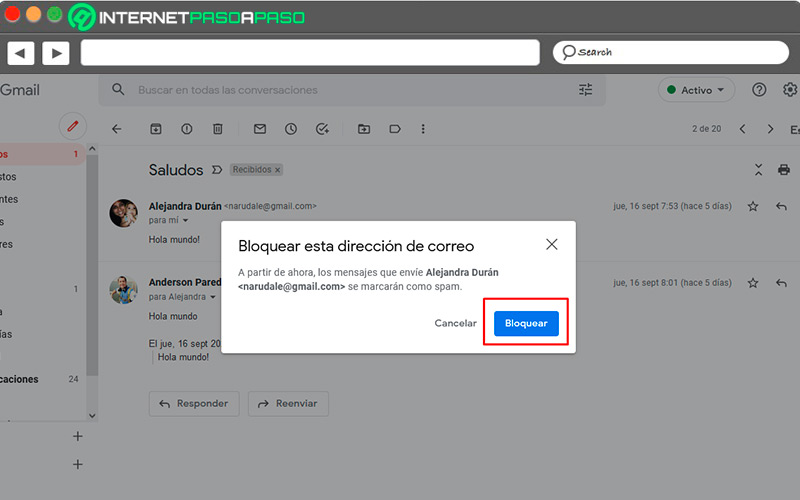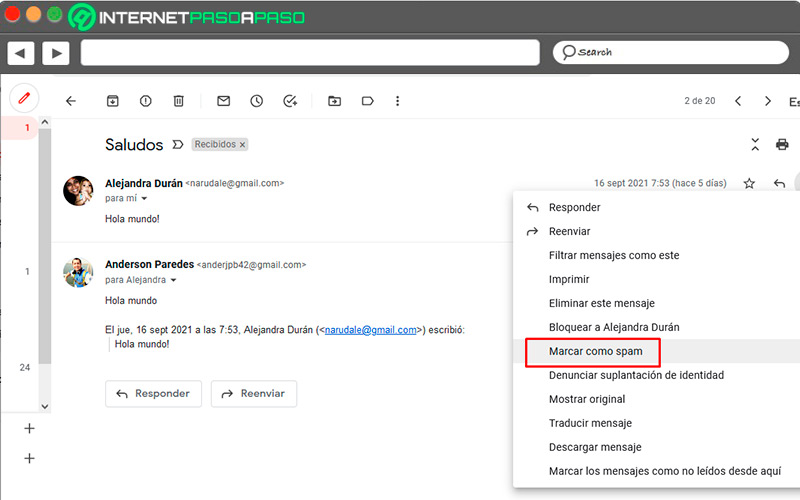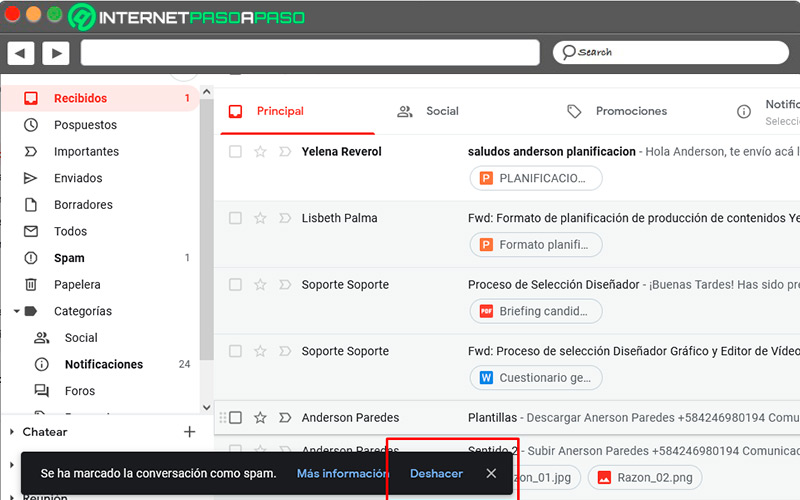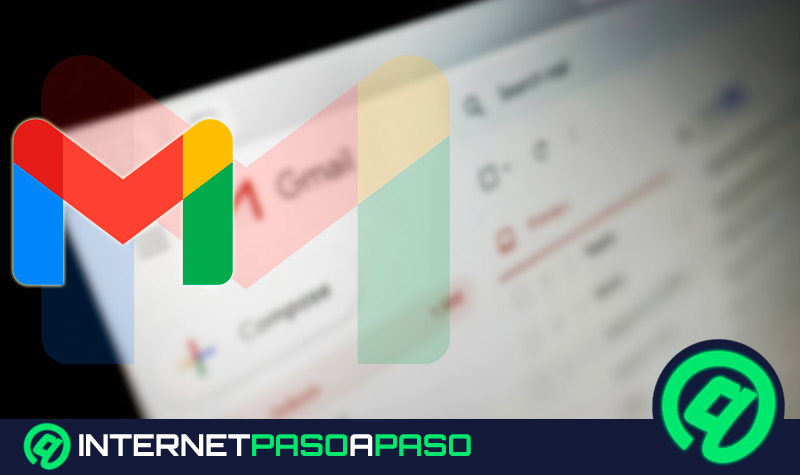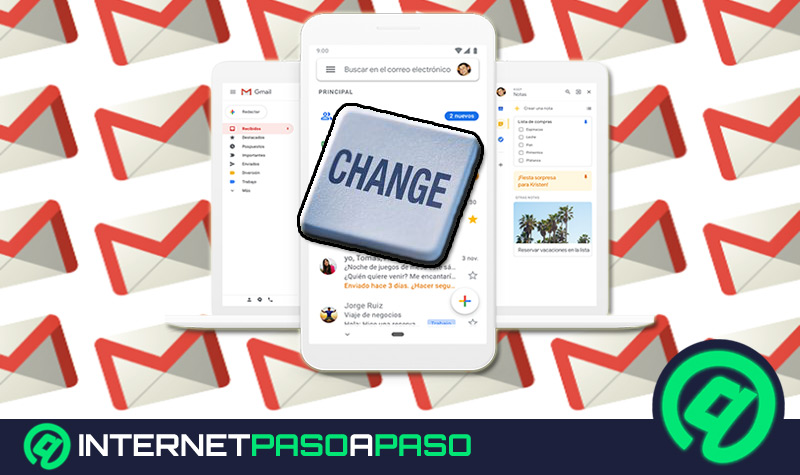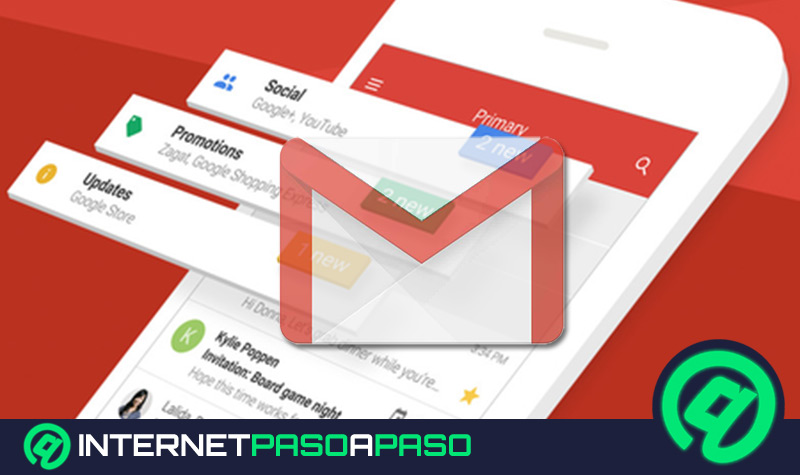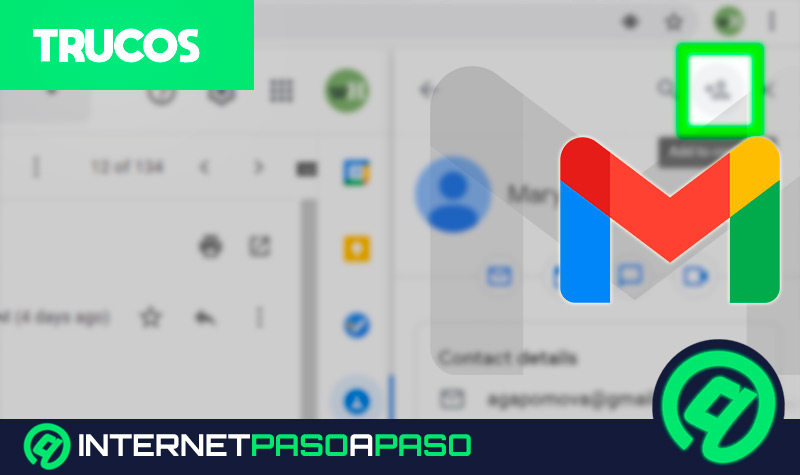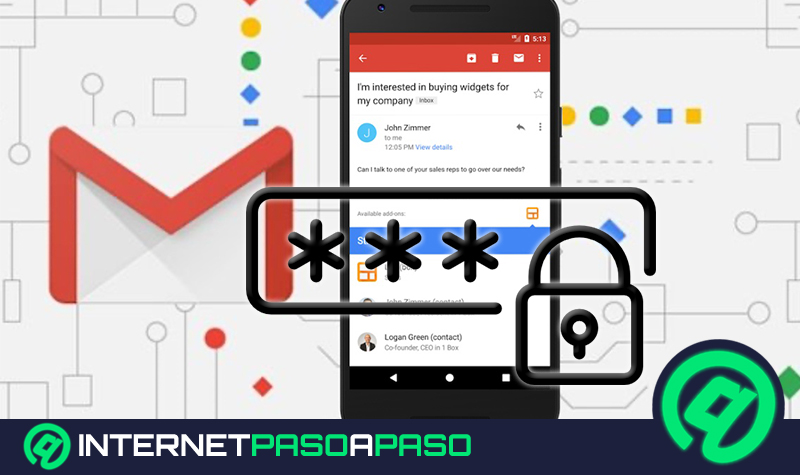Una de las situaciones más molestas que pueden presentarse a un usuario de correo electrónico, son los mensajes de spam que llegan a nuestra bandeja de entrada. En casi todos los casos, sólo representa una molestia, pero hay ciertas situaciones en las que puede significar un riesgo de seguridad para nuestra información.
Los correos SPAM, por lo general, son mensajes no solicitados enviados de forma masiva, con el objetivo de alcanzar la mayor difusión posible. En su mayoría, el contenido de estos correos tiene poco o ningún valor, y en ciertos casos puede incluir malware u otro contenido malicioso.
Aunque Gmail tiene por defecto una función que filtra los correos SPAM, nunca está demás conocer los riesgos de estos mensajes y los métodos para proteger tus datos, en caso de que alguno logre burlar los filtros de Gmail. En este artículo, aprenderás todo lo que necesitas saber sobre los correos SPAM y cómo defenderte de una posible amenaza.
¿Cuáles son los principales riesgos de privacidad y seguridad en Gmail de los que debo cuidarme a como dé lugar?
Sumado a la molestia y la pérdida de tiempo que suponen los correos no deseados, el contenido de dicho email puede suponer un riesgo a la privacidad y seguridad de los datos del usuario. Phishing, software malicioso y robo de información, son solo algunas de las potenciales amenazas a las que los usuarios se enfrentan.
Estos son los ataques más comunes que se realizan a través del correo SPAM:
Suplantación de identidad
El phishing es una de las formas más comunes de ciberataque, y consiste en el envío masivo de un correo suplantando la identidad de una empresa, conocido personal o figura pública, con el fin de guiar al objetivo hacia páginas que contienen software malicioso, o que están diseñadas para robar su información.
De lograr este objetivo, tendrían acceso a información personal, números de cuentas bancarias, credenciales de páginas web y cualquier tipo de información que luego podrán usar en contra del objetivo, o vender en el mercado negro.
Acceso a todas las cuentas vinculadas al correo
Por medio del uso de un malware, un atacante podría acceder a todo el contenido de tu cuenta de Gmail. Esto no solo significa que podrá visualizar la información de todas tus carpetas de correo Gmail, sino que será capaz de acceder a toda la información de las aplicaciones de Google
Entre estas cuentas que podrían verse afectadas si esta registradas a tu Gmail estas:
- Docs Google
- Fotos Google
- Google Drive
- Notas Keep
- Calendario de Google
- Contactos
Además de esto, será posible para el atacante obtener la información de tus cuentas afiliadas al correo de Gmail en cualquier plataforma, por ejemplo:
- Redes sociales
- Billeteras electrónicas
- Copias de seguridad
- Cuentas empresariales
- Cuentas bancarias
Seguridad en Gmail ¿Qué tan segura es la plataforma de correos electrónicos de Google?
Gmail cuenta con una plataforma muy estable y hermética, con funciones de seguridad que permiten proteger en gran medida la privacidad de los usuarios y sus correos electrónicos. Google ha introducido, entre las funciones nativas de su plataforma de correo, varias medidas de seguridad para evitar que los usuarios sean víctimas de una amplia variedad de tentativas de ataque.
Entre sus funciones de seguridad, Gmail cuenta con las siguientes medidas:
- Aviso antes de responder a un remitente desconocido: al intentar responder un mensaje de un remitente no incluido en nuestra lista de contactos, podremos ver un mensaje de advertencia en la parte superior de la ventana de redacción. No nos impedirá responder, puesto que cumple meramente con la función de mantener al usuario en alerta
- Detección precisa de archivos maliciosos: la IA de Gmail utiliza un análisis de los archivos incluidos en el correo en comparación con los de otros patrones spam, facilitando así la detección de archivos adjuntos maliciosos que podrían estar incluidos en el mensaje.
- Previsión de intentos de phishing: si bien los correos phishing varían mucho para evitar la detección, Gmail los reconoce por medio del estudio de su contenido que sigue patrones comunes de los mensajes de phishing, además del análisis de enlaces que pueden llevar a sitios web identificados como riesgosos.
Aprende paso a paso cómo mejorar la seguridad de tu cuenta Gmail para que nadie acceda a ella sin tu permiso
Además de las medidas de seguridad propias de Gmail, existen varios métodos para incrementar la seguridad de tu cuenta que pueden ser realizadas por el usuario, con el fin de aumentar la protección de sus datos.
Estos pasos son simples, pueden ser realizados desde la ventana de ajustes de Gmail, y son aplicables tanto en sus aplicaciones móviles como en la versión web:
Poner una contraseña fuerte
La primera línea de defensa de tu cuenta de Gmail es una contraseña segura y completa. Gmail tiene ciertos requerimientos a la hora de crear una contraseña para su servicio, y de no cumplirlos, tu contraseña no será aplicable.
Las contraseñas de Gmail, como mínimo deben incluir:
- Una letra mayúscula.
- Un carácter especial.
- Debe incluir un mínimo de 12 caracteres.
- Una letra minúscula.
- Un número.
Como consejo adicional, puedes utilizar un gestor para generar y almacenar contraseñas fuertes, seguras y únicas para tu cuenta de Gmail, y usar el gestor de contraseñas nativo de Google para almacenar las demás contraseñas de tus cuentas asociadas al correo electrónico. Para crear una contraseña segura te recomendamos nuestro Generador de contraseñas.
Activar verificación de 2 pasos
La verificación en dos pasos habilita una segunda capa de seguridad a tu cuenta de Gmail, en caso de que llegues a perder tu contraseña, o esta sea robada. Básicamente, esta función hará que Gmail solicite un código que se enviará a tu teléfono cada vez que desees acceder a tu cuenta de Gmail.
Esta simple función optimiza en gran medida la seguridad de tus datos, y para añadir esta segunda línea de protección, solo sigue estos pasos:
- Entra a tu cuenta de Gmail.
- Selecciona la foto de perfil, ubicada en la esquina superior derecha.
- Pulsa sobre el botón “Administra tu cuenta de Google”.
- Entra al apartado de “Seguridad”.
- Desliza hacia abajo, hasta la opción “Acceso a Google” y pulsa sobre “Verificación en dos pasos”.
- Selecciona el equipo que está afiliado a la cuenta de Gmail.
- Selecciona el número de teléfono al que se obviara el mensaje. Si ya tienes un número registrado en Google, se usará este por defecto.
- Define si deseas que el código sea enviado por mensaje de texto o por llamada telefónica, y presiona “Aceptar”.
- Espera a que Google envíe el código al número de teléfono. En cuanto éste llegue, ingrésalo en el cuadro de texto correspondiente.
- Confirma que deseas activar la verificación en dos pasos presionando “Activar”.
Habilitar inicio de sesión por Android
Gracias a la vinculación entre Android y las aplicaciones de Google, es posible ingresar a nuestra cuenta Gmail por medio de una verificación que se envía a nuestro teléfono, mediante la app de Google.
Esta función puede hacer las veces de una capa de seguridad adicional, o como reemplazo de la contraseña de Gmail, y se activa de la siguiente manera:
- Ve a la misma sección de “Seguridad”.
- Busca la sección “Acceso a Google”.
- Pulsa la opción “Usar teléfono para acceder” y haz clic en “Configurar”.
- Ingresa tu contraseña de Gmail si te lo solicita.
- Selecciona un equipo para utilizar como acceso, en caso de tener varios, si solo tienes un equipo asociado a tu cuenta de Google, este será el que se usará para acceder.
- De ser necesario, define un bloqueo de pantalla para el móvil, y presiona “Siguiente”.
- Sigue los pasos para acceder por medio de tu teléfono por primera vez. Presiona el botón “Siguiente”.
- Desbloquea tu móvil y presiona “Si”.
- Confirma que deseas activar el acceso mediante el teléfono presionando “Activar”.
Quitar extensiones innecesarias
Si bien las extensiones son herramientas muy útiles en muchos casos, mantener el navegador saturado de extensiones no utilizadas puede representar un riesgo para la privacidad de los usuarios, puesto que pueden generar vulnerabilidades en el navegador. Por ello, es necesario realizar una limpieza de extensiones del navegador Chrome cada cierto tiempo.
Si requieres desinstalar una extensión innecesaria, puedes hacerlo por medio de este procedimiento:
- Entra al navegador Chrome.
- Presiona los tres puntos en la esquina superior derecha.
- Haz clic sobre el apartado “Más herramientas”.
- Selecciona la opción “Extensiones”.
- Busca las extensiones que deseas desinstalar y haz clic en “Quitar”.
- Para confirmar la eliminación, pulsa nuevamente sobre la aplicación.
Te enseñamos cómo mejorar la privacidad de tu cuenta de Gmail desde cero para proteger al máximo tus datos personales
A diario se envían miles de correos spam que contienen una variedad de contenido. En su mayoría, simplemente representa una molestia, pero mucho de este correo contiene archivos o software maliciosos. Para evitarnos tanto la molestia como los problemas que puede traernos el correo spam, te daremos ahora varias acciones que puedes tomar para proteger tu información y evitar tener que lidiar con correo no deseado.
Vamos a ello:
Cancelar suscripciones a newsletter
Gmail incluye la función de filtrar de forma automática los correos que cumplen con las características de spam, de modo que son automáticamente enviados a la carpeta de correo no deseado.
Sin embargo, si deseas dejar de recibir de forma definitiva correos de algún newsletter no deseado, puedes darte de baja de este por medio de un simple proceso:
- Abre tu cuenta de Gmail.
- Desliza el menú lateral y deslízate hasta la carpeta de spam.
- Selecciona un correo de la newsletter no deseada.
- Haz clic en la opción “Cancelar suscripción”, que verás junto al nombre del remitente.
De esta forma evitarás recibir correo de esta newsletter. Repite el proceso cuantas veces creas conveniente con cualquier remitente no deseado al que estés suscrito. Esto reducirá considerablemente el volumen de tu carpeta de spam.
Establecer filtro anti-spam
Entre las características de seguridad de Gmail podemos encontrar la opción de crear un filtro personalizado anti-spam directamente desde la ventana de configuraciones. Esta función nos permitirá, en resumen, crear una lista negra de contactos de los cuales no queremos recibir correos.
Para activar esta función solo debes entrar a tu cuenta de Gmail desde el navegador web y seguir estos pasos:
- Haz clic sobre el icono de engranaje.
- Selecciona “Ver toda la configuración”.
- Pulsa sobre la pestaña “Filtros y direcciones bloqueadas”.
- Haz clic sobre la opción “Crear un nuevo filtro”.
- Llena los datos del formulario presentado. Introduce las direcciones de correo que quieres filtrar, los asuntos que deseas evitar, las palabras a bloquear. En este último apartado, debemos incluir la palabra “spam”.
- Pulsa en “Crear filtro” y haz clic sobre aceptar en las dos ventanas emergentes que aparecerán.
Con esto, podremos añadir una nueva capa de protección que se sumará al filtro de spam nativo del servicio de Google. Podemos repetir este proceso las veces que sean necesarias y administrar los filtros ya creados en caso de que desees modificar o eliminar alguno.
Bloquear mensajes de usuarios
Se trata de una de las configuraciones de privacidad más básicas.
Desde el propio correo recibido tendremos la opción de bloquear a ese usuario, de manera que no le será posible enviar más correos a tu cuenta de Gmail:
- Entra en tu cuenta de Gmail.
- Abre el mensaje del usuario indeseado.
- Haz clic en la opción “Más”, marcada como tres puntos en la esquina superior derecha del mensaje.
- Haz clic en “Bloquear a (usuario)”.
Si deseas deshacer esta acción, te será posible desbloquear a los usuarios a través del mismo proceso, en caso de que sea necesario.
Marcar un usuario como spam
Para determinadas situaciones, Gmail ofrece la opción de seleccionar a un usuario de manera individual para incluir en los filtros de spam.
De modo que, una vez hecho esto, todo los correos que dicho usuario envíe se filtrará a la carpeta de spam de Gmail:
- Ingresa a tu bandeja de entrada de Gmail.
- Ubica el mensaje no deseado.
- Marca el mensaje haciendo clic en la casilla que está junto a este.
- En el menú que se desplegará sobre la bandeja de entrada, haz clic en “Marcar como spam”.
- También puedes deshacer esta acción si se trató de un error.
- Este proceso puede realizarse con múltiples usuarios de manera simultánea al marcar varias casillas de los mensajes, de modo que puede filtrar varias cuentas a sus correos no deseados de forma rápida y simple.